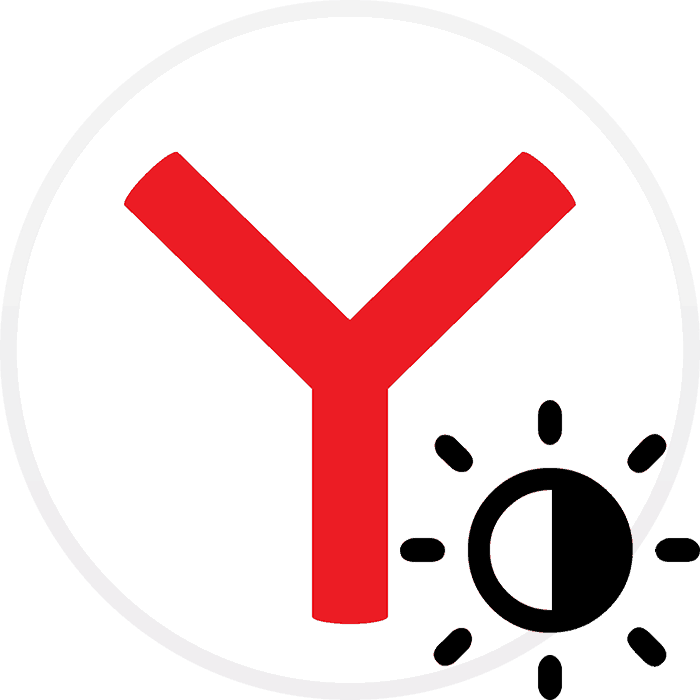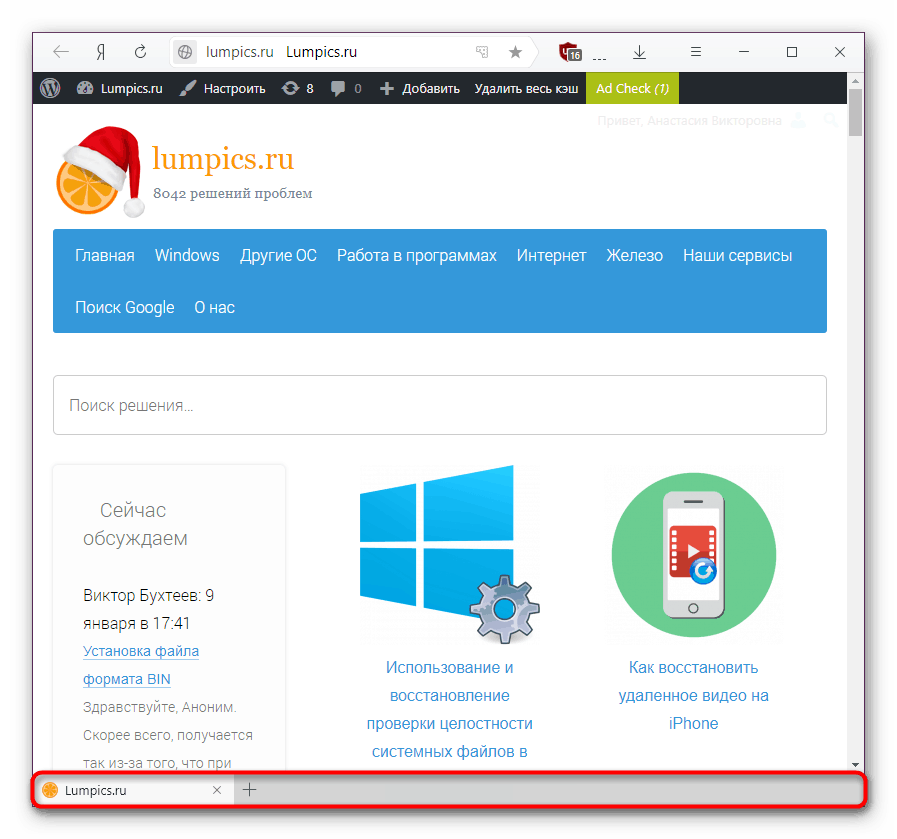Napravite Yandex preglednik tamnije
Jedna od relativno novih značajki Yandexa Browser je pojava tamne teme. U ovom načinu rada, više je prikladno za korisnika da koristi web preglednik noću ili da ga uključi za cjelokupni sastav dizajna sustava Windows. Nažalost, ova tema radi na vrlo ograničen način, a onda ćemo govoriti o svim mogućim načinima kako bi sučelje preglednika postalo tamnije.
Sadržaj
Napravite tamni preglednik Yandex
Standardne postavke, možete promijeniti boju samo malom području sučelja, što ne utječe značajno na praktičnost i smanjenje opterećenja na oči. Ali ako vam to nije dovoljno, morat ćete pribjeći alternativnim opcijama, o kojima će se također raspravljati u ovom materijalu.
Prva metoda: Postavke preglednika
Kao što je već spomenuto, u Yandexu preglednik ima mogućnost da dio sučelja učini tamnim, a to se radi na sljedeći način:
- Prije nego što počnete, vrijedi uzeti u obzir da se tamna tema ne može aktivirati kada su kartice na dnu.
![Tabulator ispod u pregledniku Yandex]()
Ako njihov položaj nije presudan za vas, prebacite ploču gore tako da desnom tipkom miša kliknete na prazan prostor na traci s karticama i odaberete opciju "Prikaži kartice na vrhu" .
- Sada otvorite izbornik i idite na "Postavke" .
- Tražimo odjeljak "Tema sučelja i kartice" i označimo stavku "Tamna tema" .
- Vidimo kako su se traka kartica i alatna traka promijenile. Tako će pogledati bilo koju stranicu.
- Međutim, na samom pregledu nije došlo do promjena - sve zbog činjenice da je ovdje gornji dio prozora transparentan i prilagođava se boji pozadine.
- Možete ga promijeniti u solid dark, za ovaj klik na gumb "Background Gallery" , koji se nalazi ispod vizualnih kartica.
- Otvorit će se stranica s popisom pozadina, gdje će se pomoću oznake pronaći kategorija "Boje" i otići na nju.
- S popisa crno-bijelih slika odaberite tamni ton koji vam se najviše sviđa. Možete staviti crnu boju - najbolje će se kombinirati s novo promijenjenom bojom sučelja, ili možete odabrati bilo koju drugu pozadinu u tamnim bojama. Kliknite na nju.
- Pojavit će se pregled pregleda rezultata - kako će izgledati ako aktivirate ovu opciju. Kliknite na “Primijeni pozadinu” ako vam boja odgovara, ili se pomaknite udesno da biste isprobali druge boje i odaberite najprikladniju.
- Odmah ćete vidjeti rezultat.
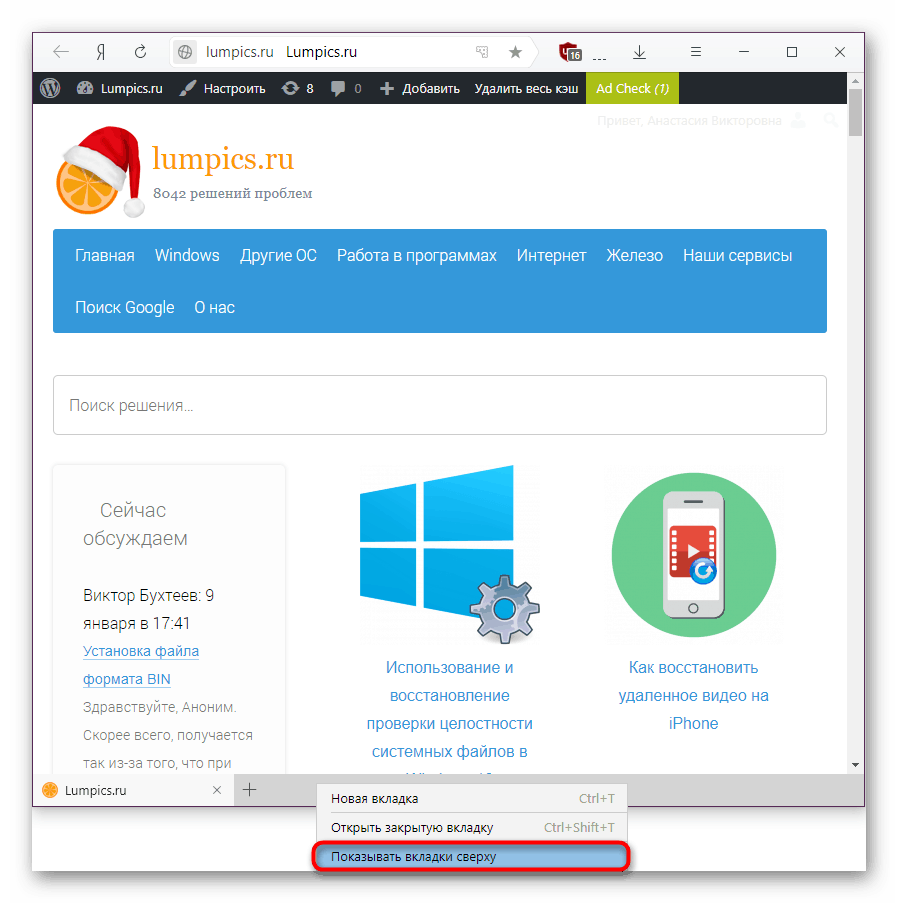
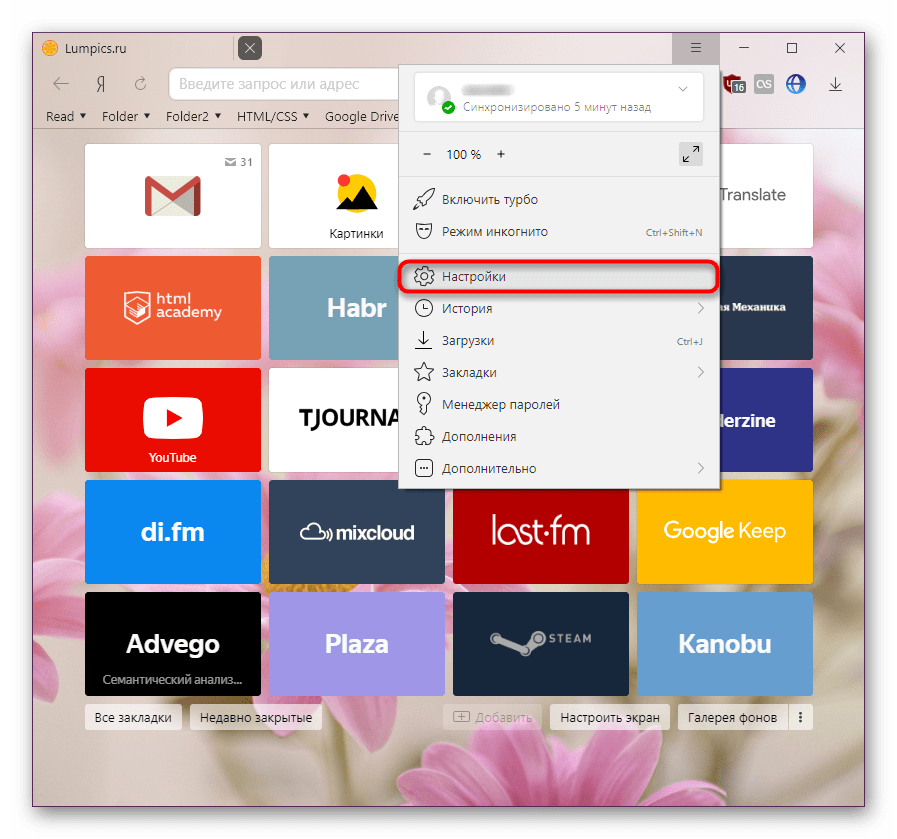
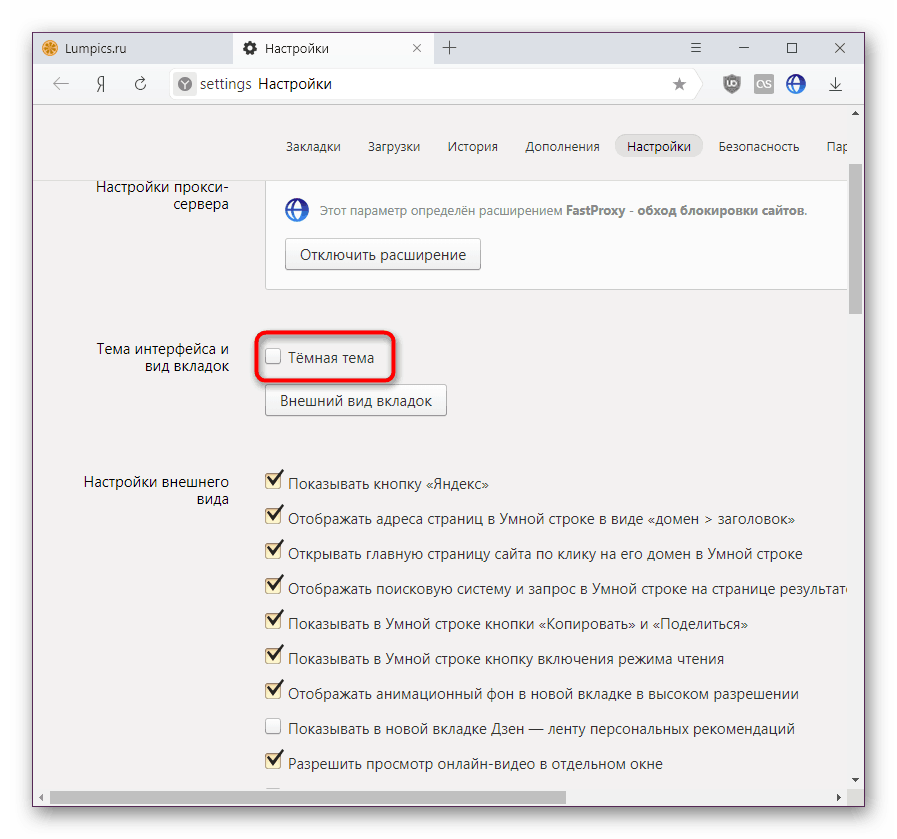
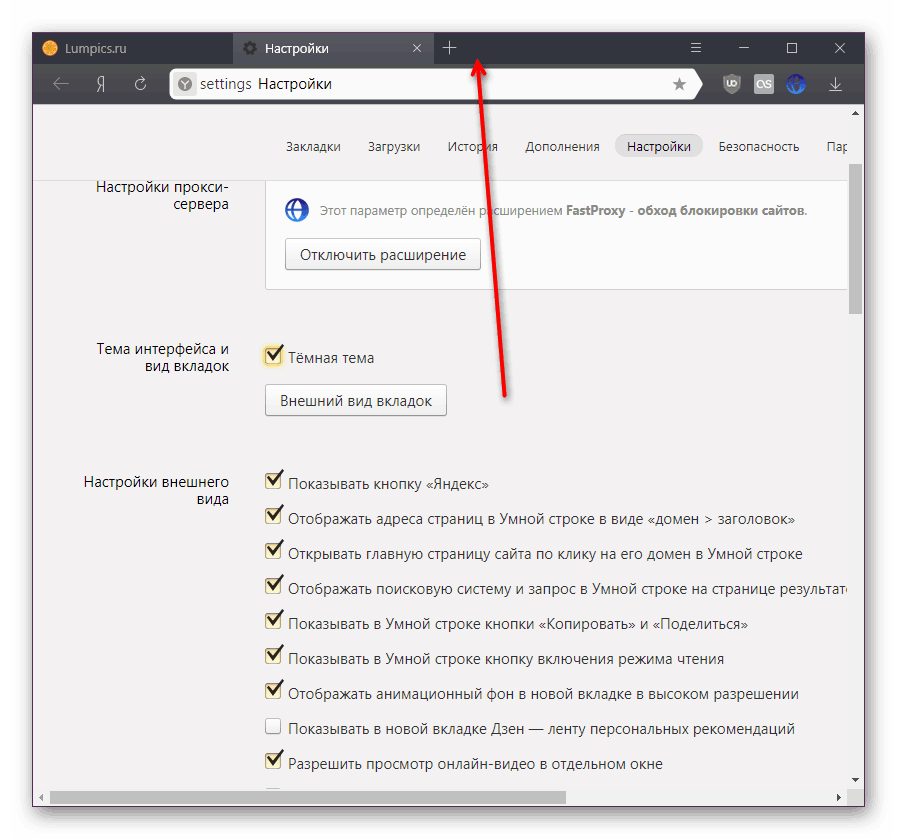
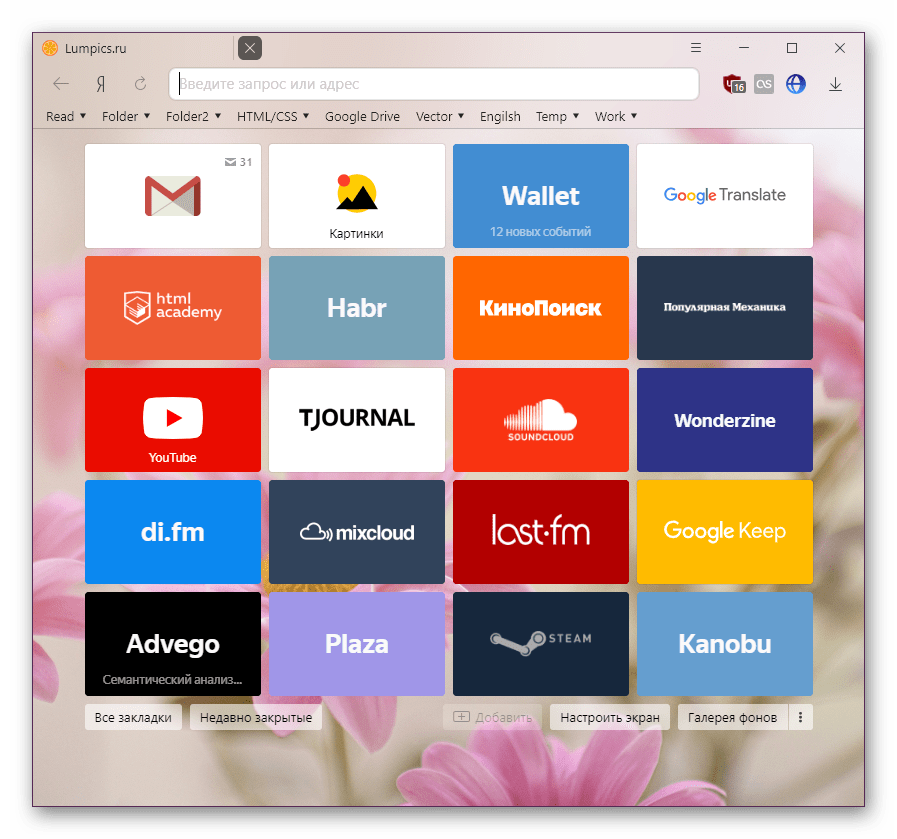
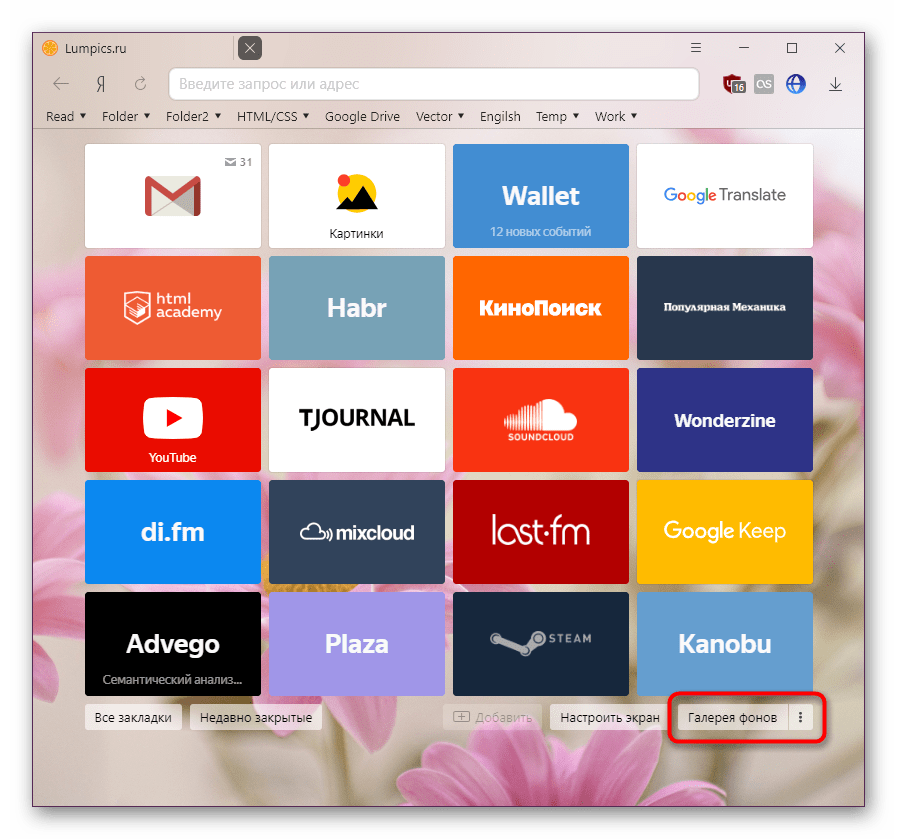
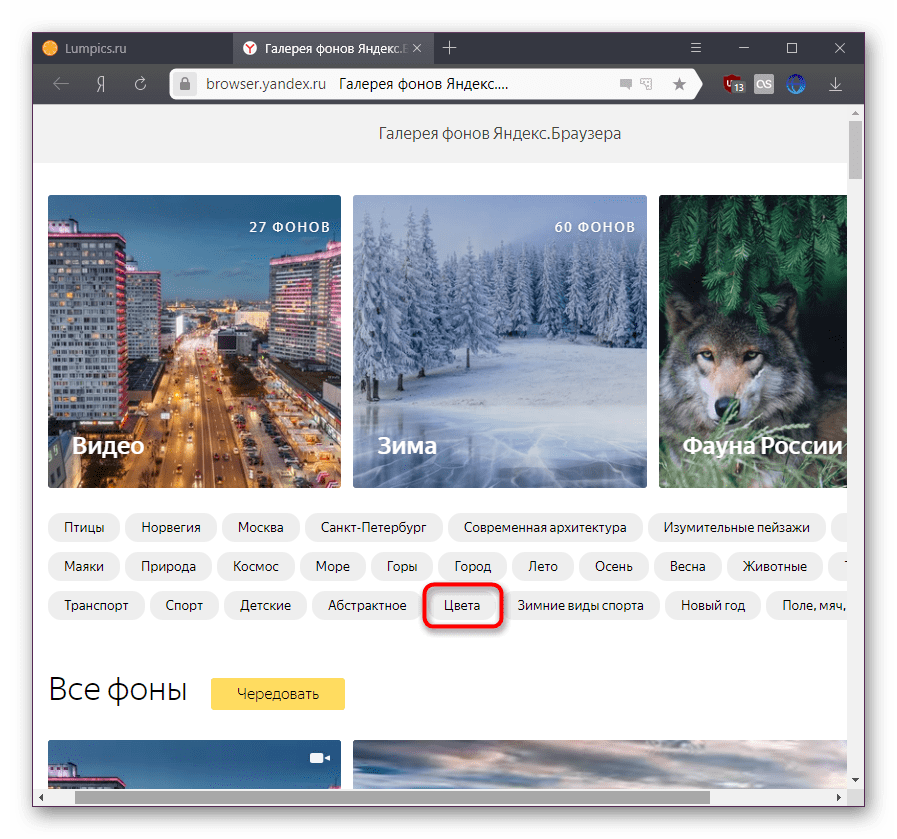
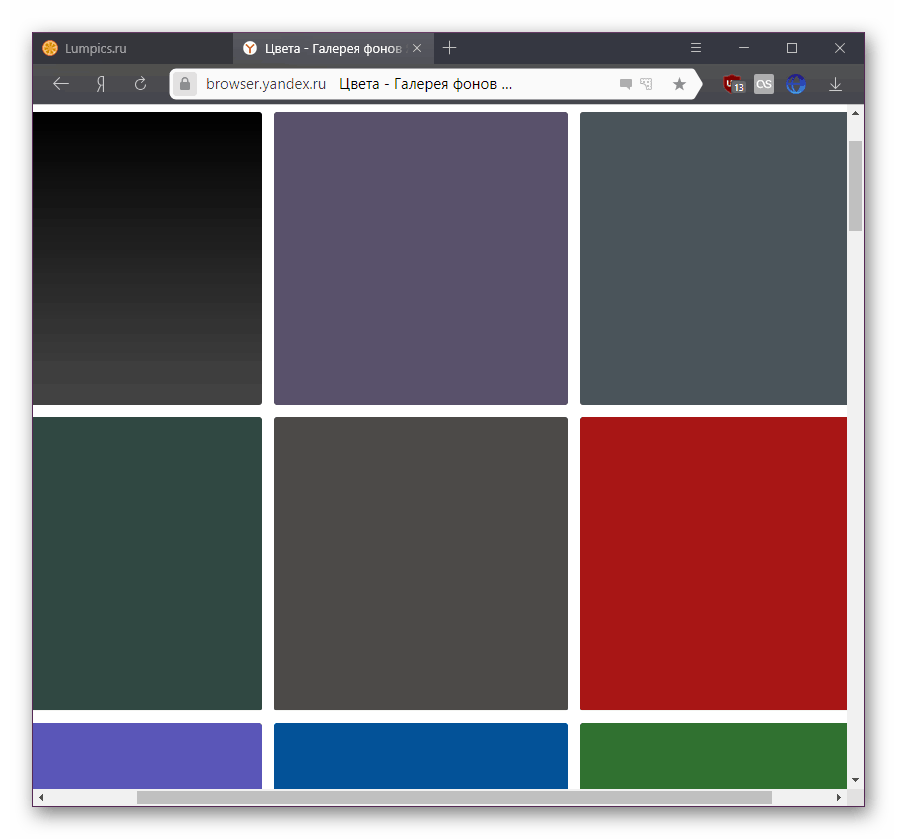
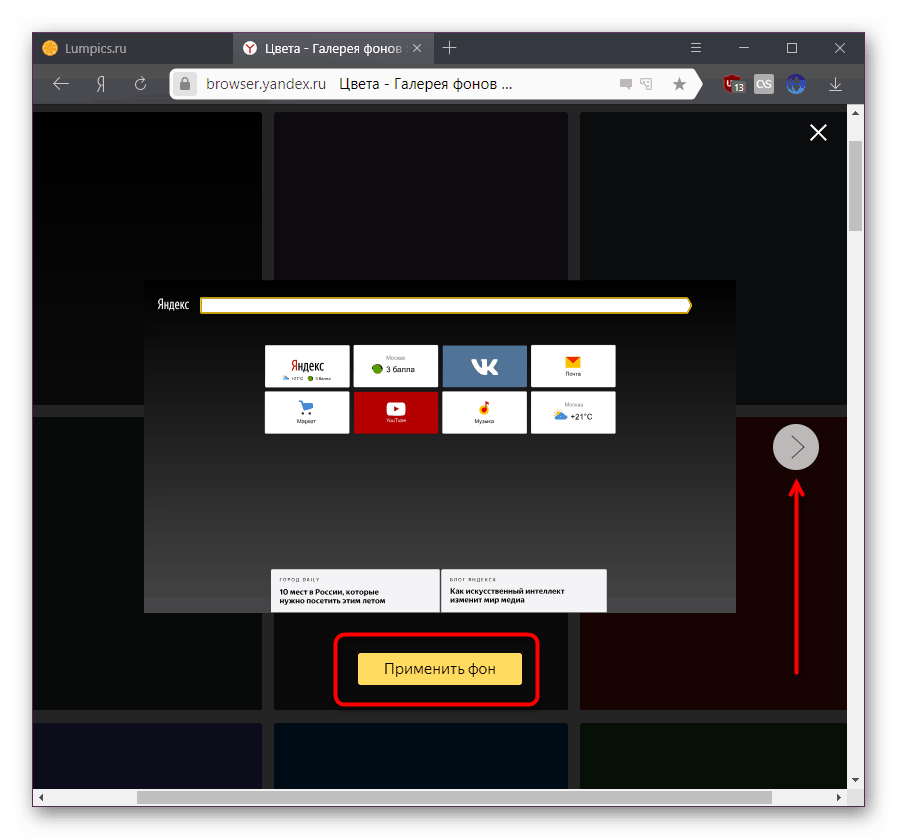
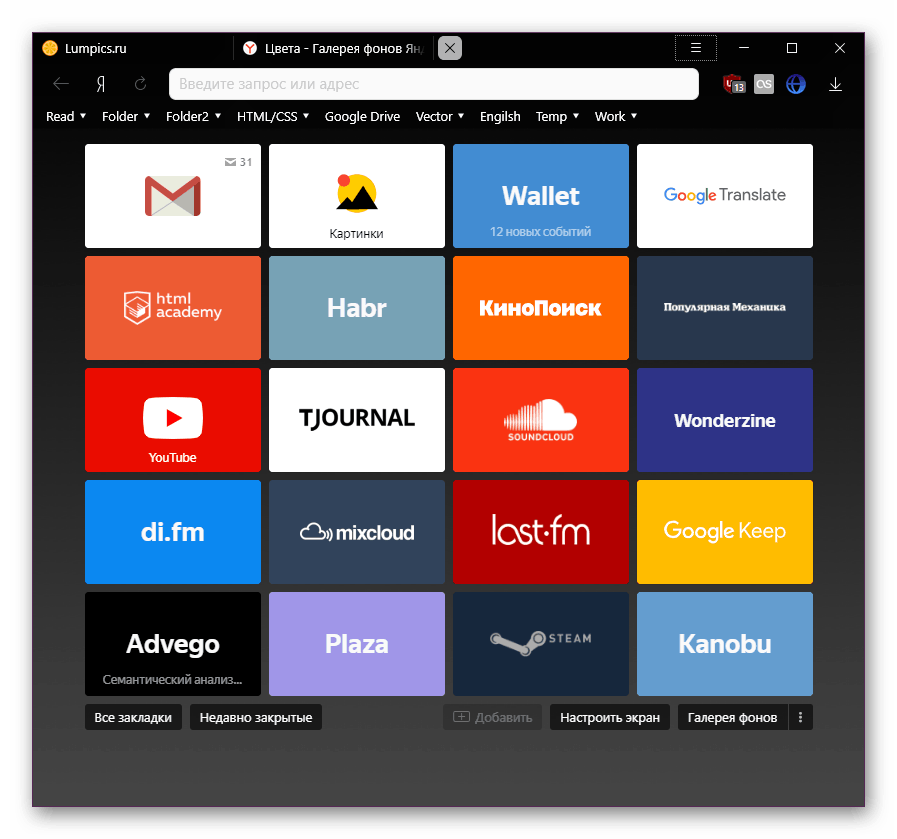
Nažalost, unatoč promjenama u preglednici i gornjim pločama preglednika, svi ostali elementi ostaju lagani. To se odnosi na kontekstni izbornik, izbornik s postavkama i sam prozor u kojem se nalaze te postavke. Stranice web lokacija sa zadanom bijelom ili svijetlom pozadinom neće se promijeniti. Ali ako ga trebate prilagoditi, možete koristiti rješenja treće strane.
Metoda 2: Prilagodite tamnu pozadinu stranica
Mnogi korisnici rade u pregledniku u mraku, a bijela pozadina često izrezuje oči. Standardne postavke mogu promijeniti samo mali dio sučelja i stranicu semafora . Međutim, ako trebate podesiti tamnu pozadinu stranica, morat ćete to učiniti drugačije.
Stavite stranicu u način čitanja
Ako čitate neki obiman materijal, primjerice dokumentaciju ili knjigu, možete je staviti u mod čitanja i promijeniti boju pozadine.
- Desnom tipkom miša kliknite na stranicu i odaberite "Prebaci se u mod čitanja" .
- Na traci s opcijama čitanja na vrhu kliknite na krug s tamnom pozadinom i postavka će se odmah primijeniti.
- Rezultat će biti:
- Možete se vratiti na jedan od dva gumba.
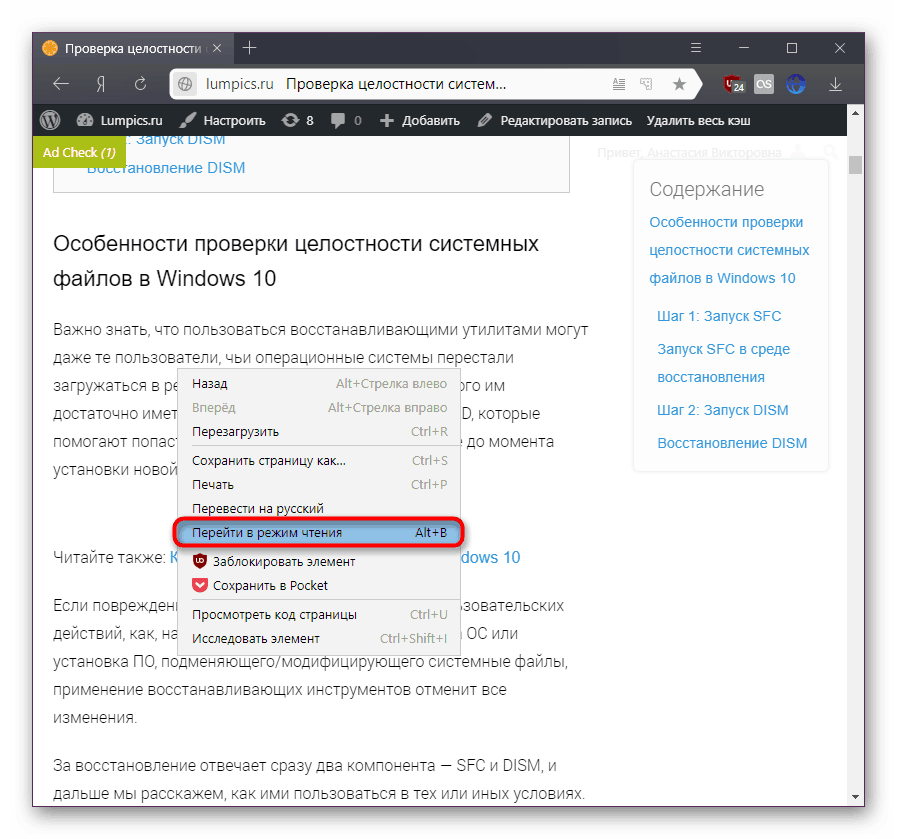
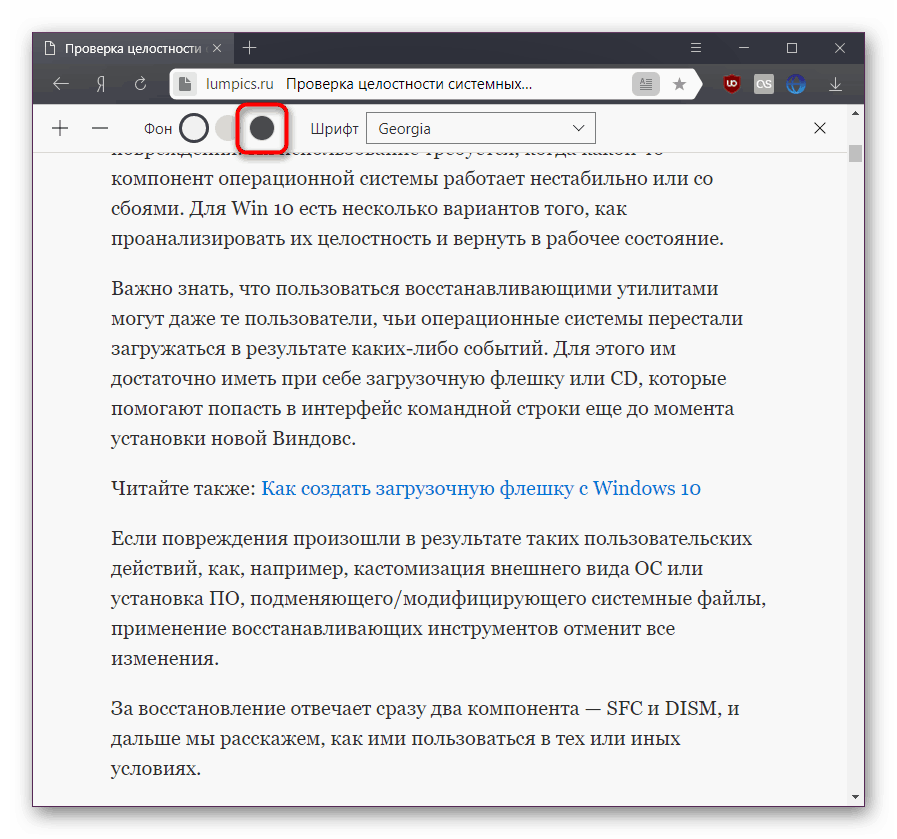
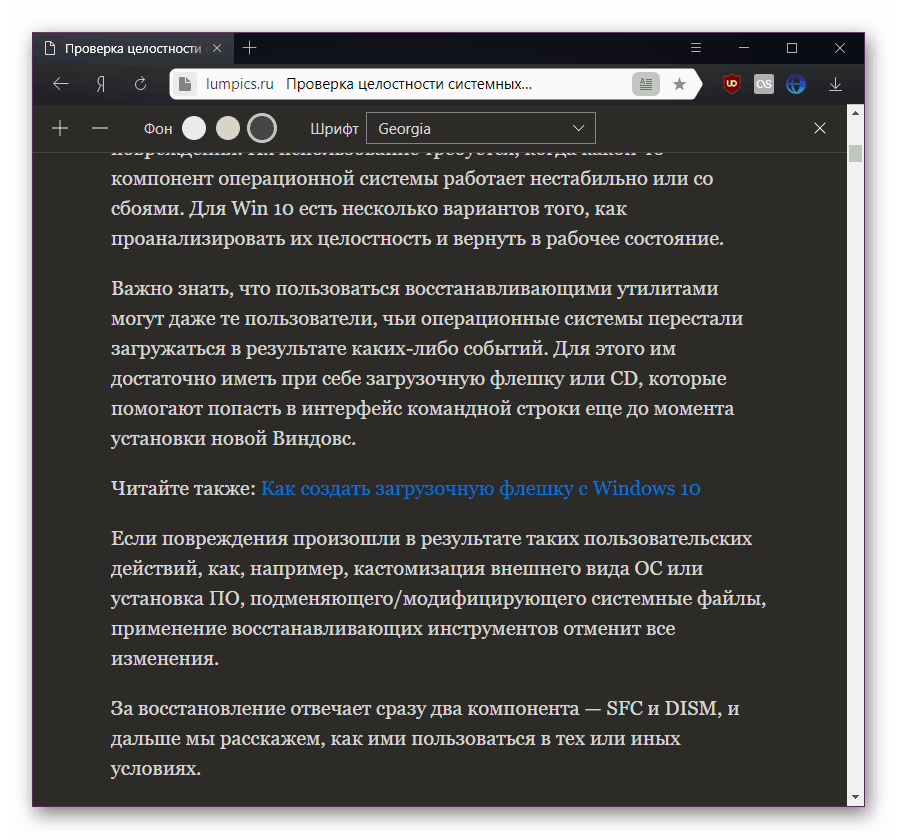
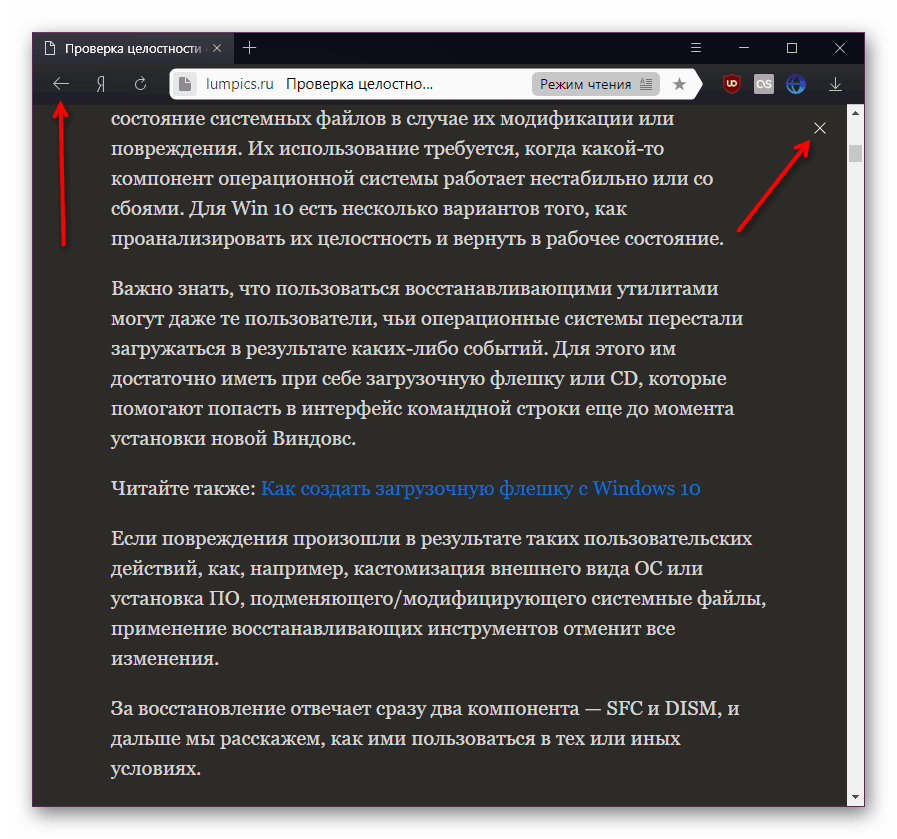
Instalacija proširenja
Proširenje vam omogućuje da potamnite pozadinu apsolutno bilo koje stranice, a korisnik je može ručno isključiti tamo gdje to nije potrebno.
Idite na internetsku trgovinu Chrome
- Otvorite gornju vezu i unesite upit "tamni način" u polje za pretraživanje. Ponudit će vam se tri najbolje opcije, od kojih odaberite onu koja vam najviše odgovara.
- Instalirajte bilo koju od njih na temelju ocjena, sposobnosti i kvalitete rada. Ukratko ćemo pregledati rad dodatka Night Eye , druga softverska rješenja će raditi na istom principu ili će imati manje funkcija.
- Na području ikona proširenja pojavit će se gumb instaliranog "Night Eye" . Kliknite na nju da biste promijenili boju. Prema zadanim postavkama, stranica je u "Normal" modu, tu su "Dark" i "Filtered" za prebacivanje.
- Najpogodniji način za postavljanje "Dark" . Izgleda ovako:
- Postoje dva parametra za način rada koji ne morate uređivati:
- “Images” je prekidač koji, kad se aktivira, čini slike na mjestima tamnijima. Kao što je zapisano u opisu, rad ove opcije može usporiti rad na neproduktivnim računalima i prijenosnim računalima;
- "Svjetlina" - traka s kontrolom svjetline. Ovdje postavljate koliko će stranica biti svijetla i svijetla.
- Način rada "Filtrirano" izgleda kao cjelina kao na slici ispod:
- Ovo je samo prigušivanje zaslona, ali je fleksibilnije konfigurirano pomoću čak šest alata:
- "Svjetlina" - opis koji je dobila bila je veća;
- "Kontrast" je još jedan klizač koji podešava kontrast u postocima;
- “Saturation” (zasićenje) - čini da su boje na stranici bljeđe ili svjetlije;
- “Plavo svjetlo” - toplina se podešava od hladnog (plavi ton) do toplog (žuta);
- "Dim" - mijenja tupost.
- Važno je da proširenje pamti postavke za svaku web-lokaciju koju konfigurirate. Ako trebate isključiti njegov rad na određenoj web-lokaciji, prebacite se u način rada "Normal" , a ako trebate privremeno onemogućiti proširenje na svim web-lokacijama, kliknite na gumb s ikonom "On / Off" .
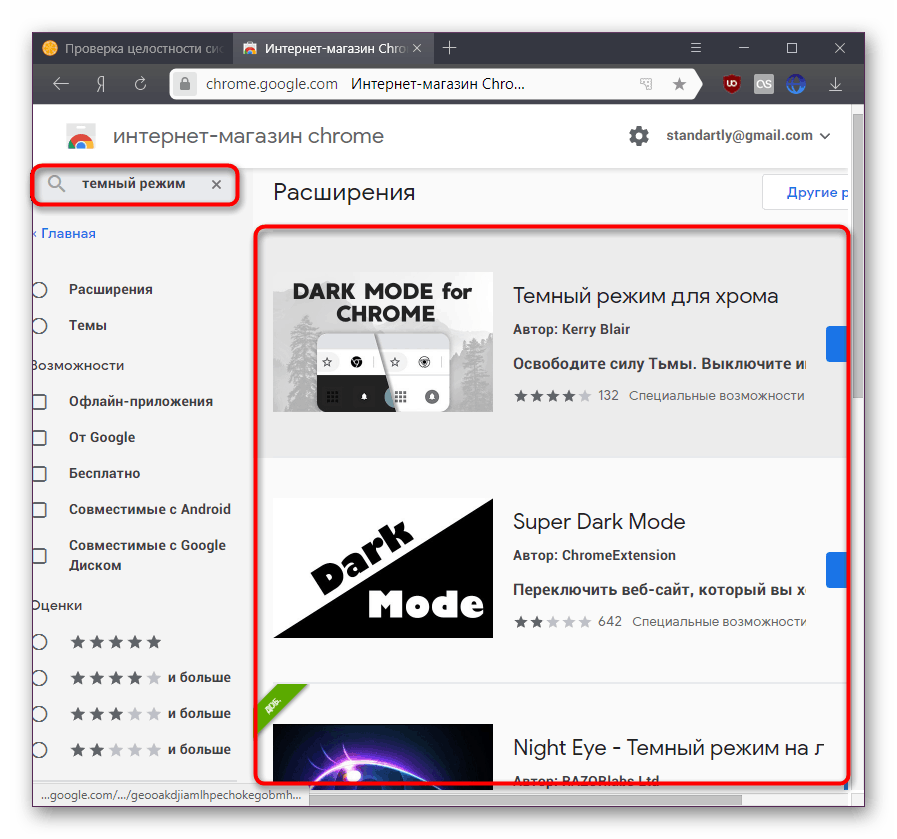
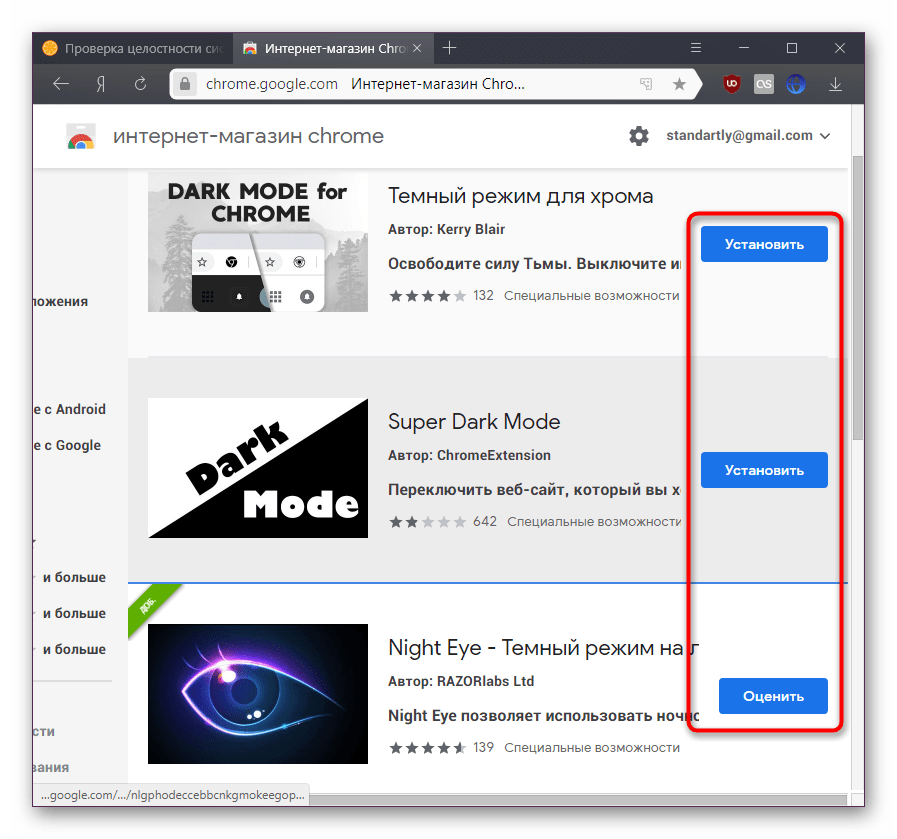
Ako promijenite boju pozadine, stranica će se ponovno učitati svaki put. Uzmite to u obzir prilikom prebacivanja rada proširenja na stranice na kojima nema unesenih unesenih podataka (polja za unos teksta itd.).
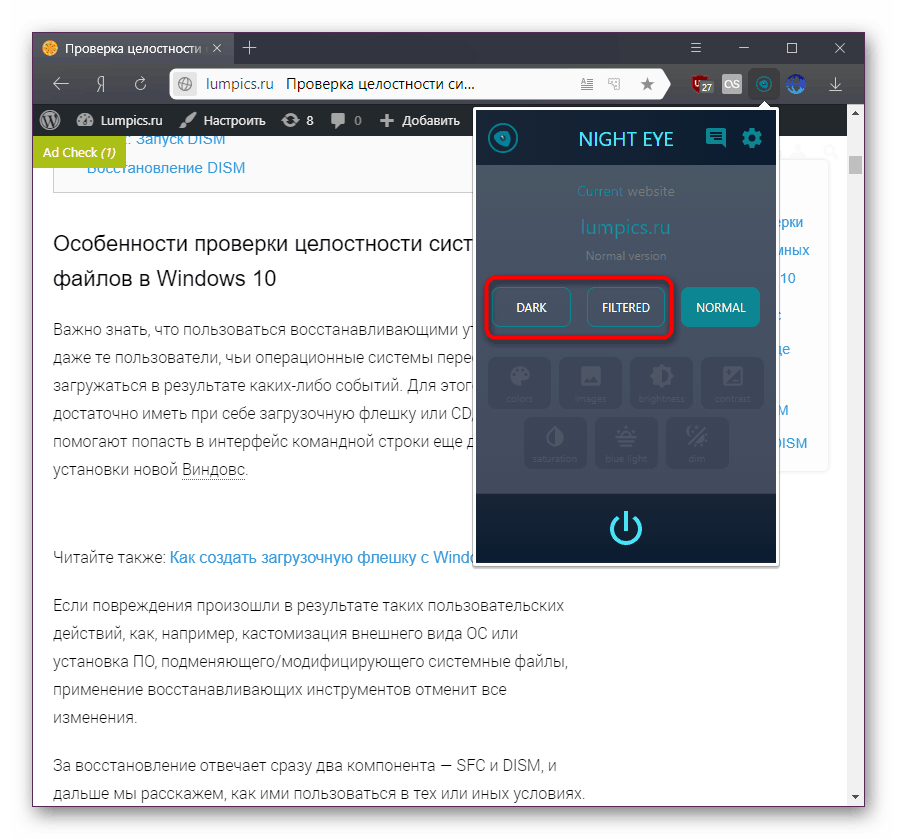
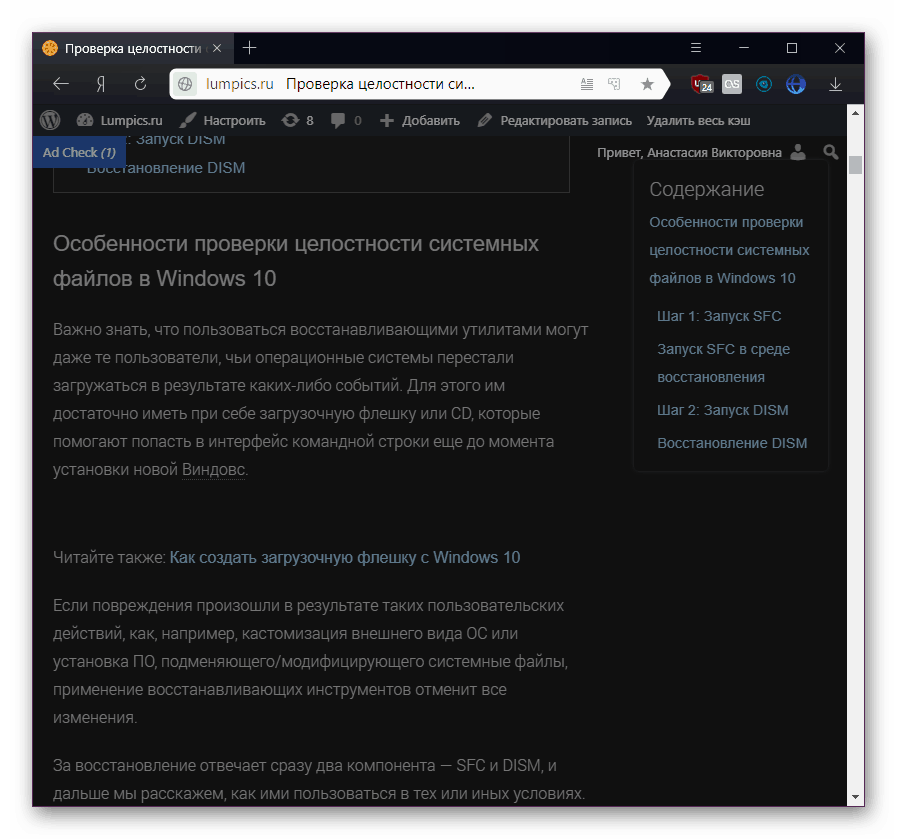
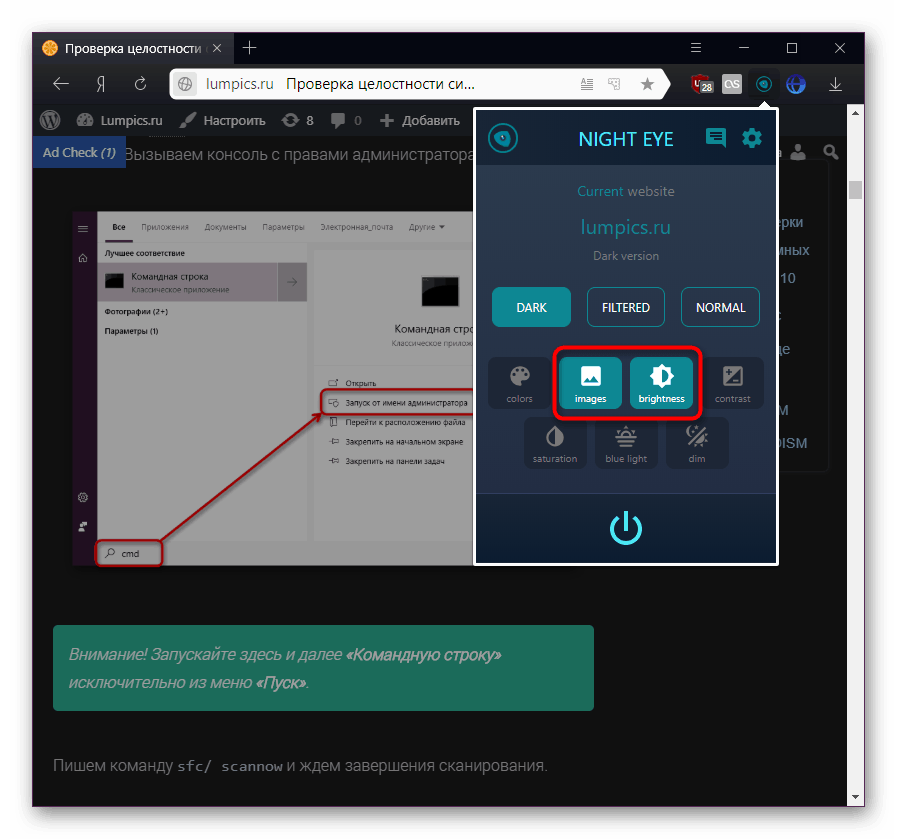
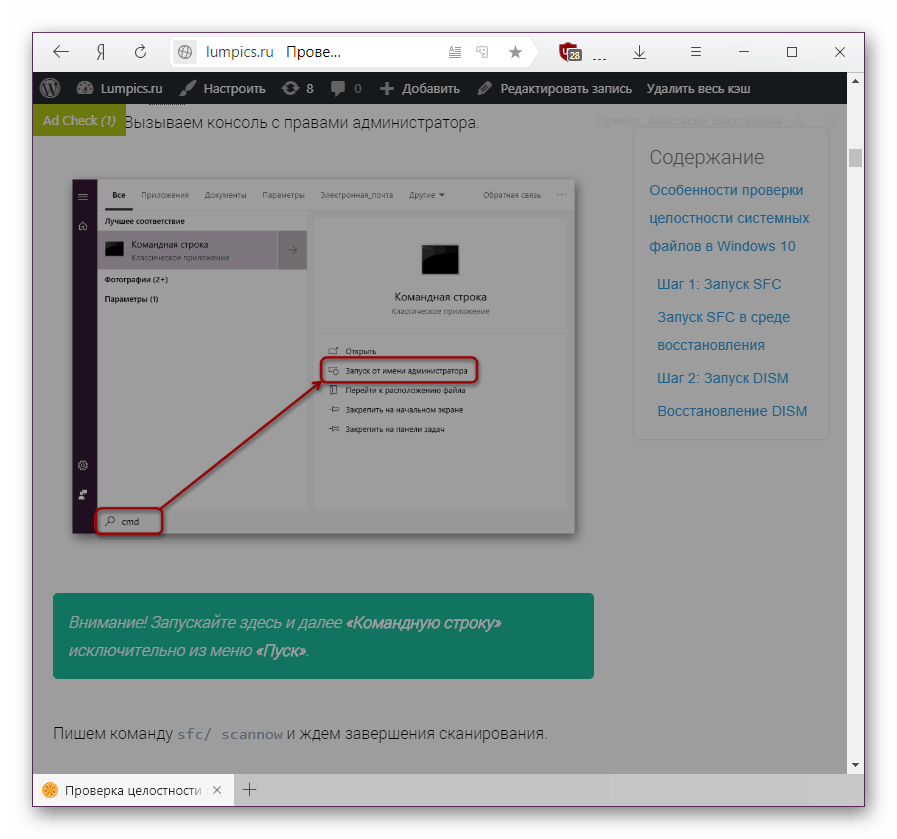
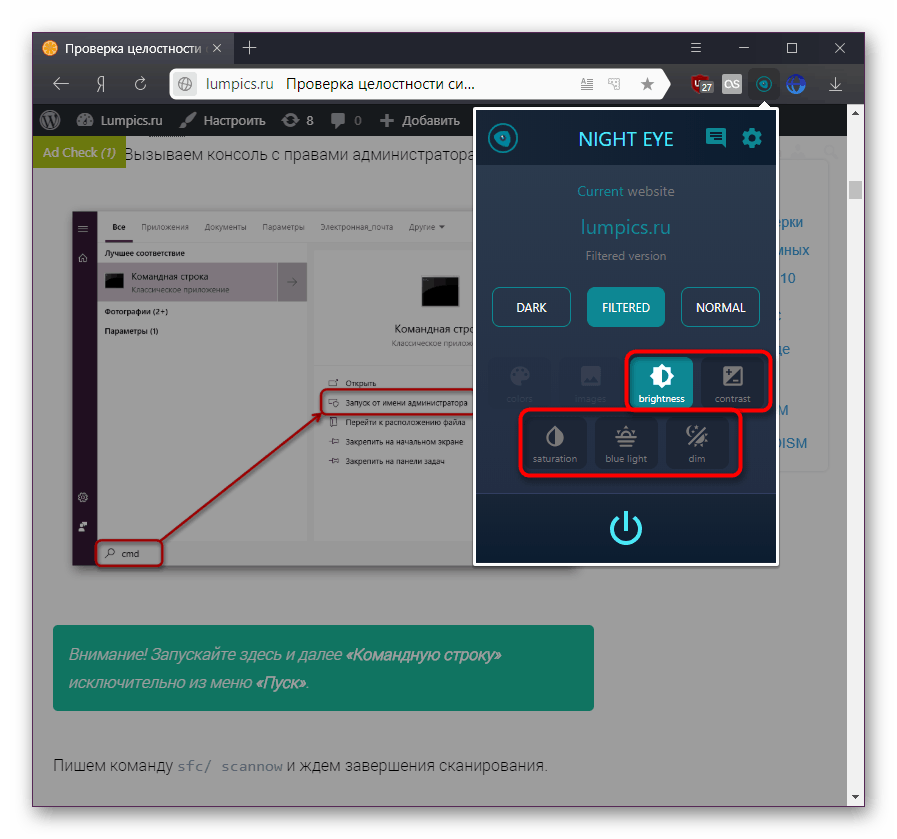
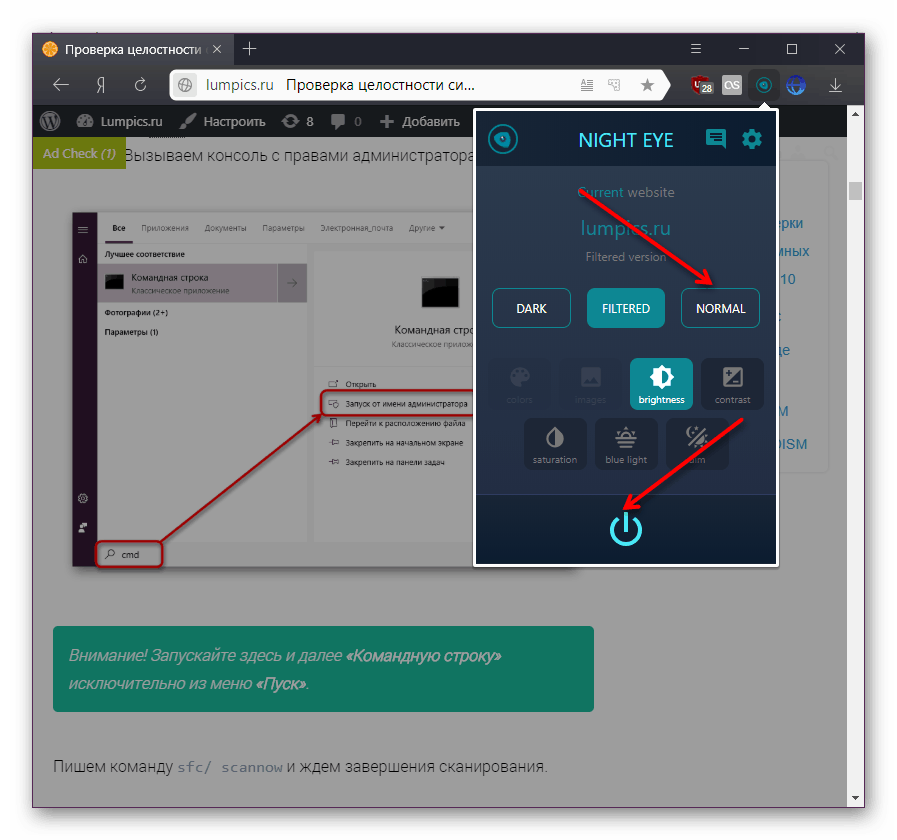
U ovom članku ispitali smo kako se ne može zamračiti samo sučelje Yandex.Browser, nego i prikaz internetskih stranica pomoću načina čitanja i proširenja. Odaberite pravo rješenje i koristite ga.